Dlaczego nie aplikacja ani głos?
Wielu użytkowników kontroluje swoje inteligentne domy za pomocą aplikacji mobilnej lub poleceń głosowych, więc wymaga to, aby telefony były z nimi cały czas lub odpowiedniej odległości między nimi a inteligentnymi głośnikami, takimi jak Alexa, Google Assistant itp. Jednak czy musisz pracować przy komputerze cały dzień? Zawsze jest niewygodnie sięgnąć po telefon? Albo trudno mówić do inteligentnego głośnika?
Co zrobisz, jeśli chcesz włączyć światło w jednej z powyższych sytuacji? Skrót klawiaturowy dokładnie rozwiąże ten problem za Ciebie.
Funkcja sterowania – Inteligentna Scena
W tym czasie eWeLink zaprojektował potężne nowe oprogramowanie o nazwie „eWeLink Keyboard”, które zapewnia szybki sposób wywołania Ręcznej Sceny za pomocą skrótu klawiaturowego na PC lub Mac. Oznacza to, że możesz aktywować urządzenia podłączone do SONOFF w sposób inteligentnych scen za pomocą pojedynczego naciśnięcia DWÓCH lub TRZECH klawiszy.
Na przykład, gdy jesteś pochłonięty stertą pracy i nawet nie chcesz wychodzić, by zapalić światło o zmierzchu, czas wypróbować nowy skrót klawiaturowy, aby szybko włączyć światło na swoim komputerze.
Jak skróty klawiaturowe eWeLink kontrolują urządzenia SONOFF
Załóżmy, że masz urządzenie SONOFF sparowane z aplikacją eWeLink.
- Pobierz klawiaturę eWeLink tutaj.
- Utwórz ręczną scenę w aplikacji eWeLink. (Tutaj tworzymy scenę dla 4CHPROR3 ten kanał 3 zostanie wyłączony, a kanał 3 zostanie włączony, gdy stukniemy scenę, aby ją uruchomić.)
- Zaloguj się na swoje konto eWeLink, a następnie zobaczysz kilka pól, w których możesz wpisać znak, aby utworzyć skrót według potrzeb. Tutaj tworzymy skrót używając „Alt+Q” jako przykład.

*Dla użytkowników z kontem Free i kontem Advanced dostępne są dwie różne strony skrótów klawiaturowych. Użytkownik z kontem Free może utworzyć tylko 1 skrót, a użytkownik z kontem Advanced może utworzyć 6 skrótów. Możesz odnieść się do planu eWeLink Advanced po więcej funkcji.
4. Połącz ręczną scenę ze skrótem w aplikacji eWeLink. Wróć do ręcznej sceny w aplikacji eWeLink i zobaczysz małą ikonę z „Ctrl+” oraz „e ❀”. Stuknij „Połącz ręczną scenę” z utworzonym „Alt+Q”.

5. Włącz scenę, którą stworzyliśmy, naciśnij zapisz. Teraz ręczna scena została powiązana ze skrótem klawiatury eWeLink. Włącz scenę na klawiaturze eWeLink na PC. Teraz spróbuj wywołać scenę skrótem "Alt+Q".

FAQ:
- Czy mogę zalogować się do wielu klawiatur eWeLink na różnych PC/Mac?
Tak, możesz zalogować się do wielu klawiatur eWeLink na różnych PC/Mac używając tego samego konta eWeLink.
- Czy kontroluje pojedyncze urządzenie czy grupę urządzeń?
Nie, jak dotąd tylko sceny mogą być kontrolowane za pomocą klawiatury eWeLink.
- Czy mogę ustawić skróty klawiaturowe używając dowolnych klawiszy?
Obsługiwany jest tylko format klawiszy kombinacyjnych jako skrót. Skrót może łączyć do 3 klawiszy, w tym co najmniej 1 klawisz funkcyjny i 1 klawisz dostępu. Możesz więc użyć 1 klawisza funkcyjnego + 1 klawisza dostępu lub 2 klawiszy funkcyjnych + 1 klawisza dostępu.
np.
1 klawisz funkcyjny + 1 klawisz dostępu
Shift+ A, Shift+ =, Shift+Right, Shift+ Home…
2 klawisze funkcyjne + 1 klawisz dostępu
Alt + Ctrl + 5…
System Windows:
Klawisz funkcyjny: Alt, Ctrl, Shift.
Klucz dostępu: F1-F12, cyfry (1-0), litery, symbole, klawisze kierunkowe, klawisze specjalne (Home, Insert, PageUp, PageDown, Delete, End, enter, backspace, spacja).
System Mac:
Klawisz funkcyjny: Command (⌘), Option (⌥), Shift (↑), Control (∧).
Klucz dostępu: F1-F12, cyfry (1-0), litery, symbole, klawisze kierunkowe, klawisze specjalne (Home, Insert, PageUp, PageDown, Delete, End, enter, backspace, spacja).
- Czy mogę otrzymywać powiadomienia push na klawiaturze eWeLink?
Tak, po prostu włącz "Powiadomienie o wiadomości" na klawiaturze eWeLink i w aplikacji eWeLink


















































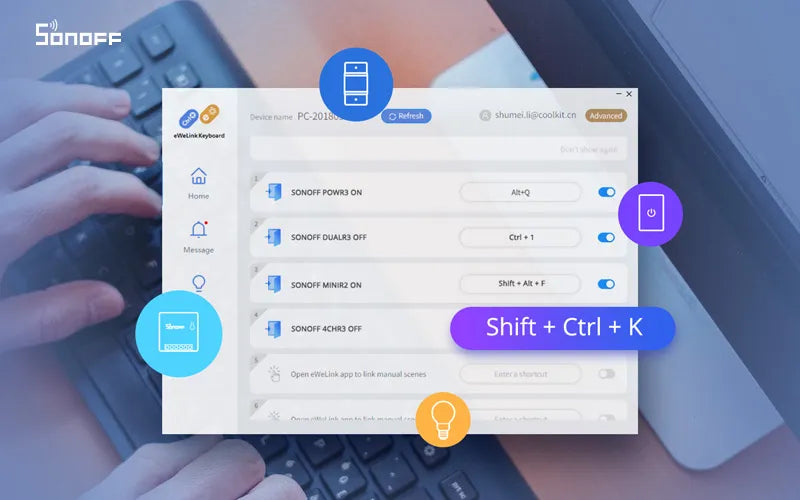
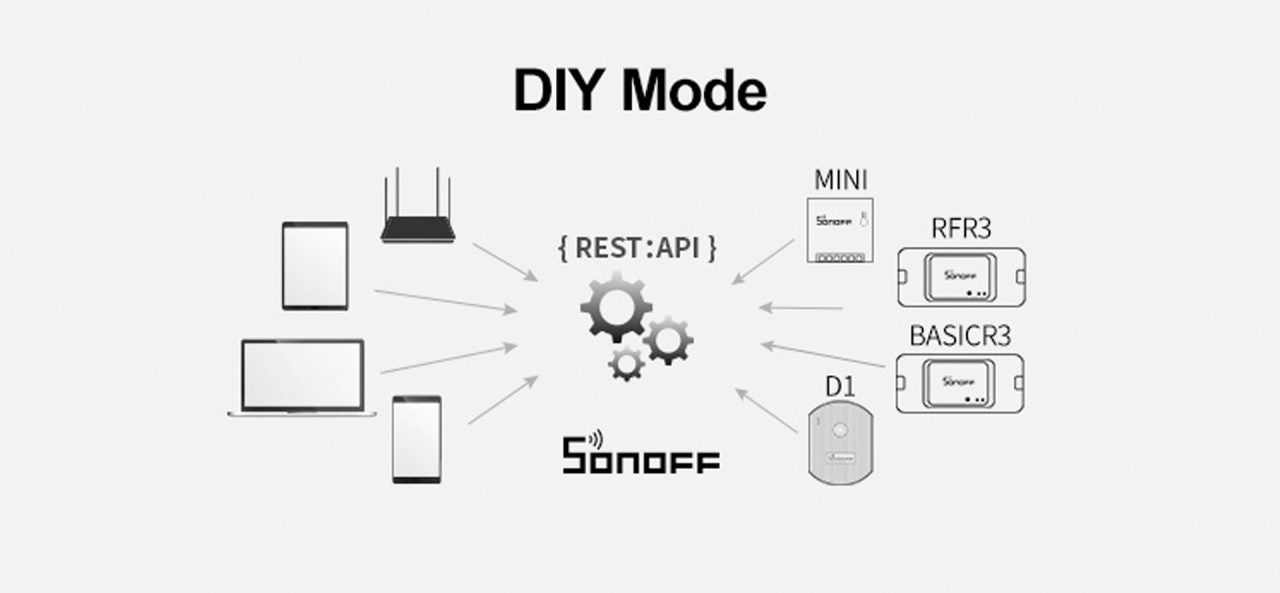
Zostaw komentarz
Wszystkie komentarze są moderowane przed opublikowaniem.
Ta strona jest chroniona przez hCaptcha i obowiązują na niej Polityka prywatności i Warunki korzystania z usługi serwisu hCaptcha.